Ulead Photo硬派6制作大放送(6)雕刻文字
[摘要]想知道怎样制作出雕刻在石头上的文字效果吗,下面这个教程将告诉你。首先新建一个400*400的文件,背景为单色。当然你也可以设置为其他的尺寸。选择编辑--填充,打开填充对话框,在填充对话框中选择纹理标签,在选项卡组中选择自然纹理,这里包含了一组模拟自然的纹理填充图案,我们在这些缩略图中找到大理石4纹...
想知道怎样制作出雕刻在石头上的文字效果吗,下面这个教程将告诉你。首先新建一个400*400的文件,背景为单色。当然你也可以设置为其他的尺寸。
选择编辑--填充,打开填充对话框,在填充对话框中选择纹理标签,在选项卡组中选择自然纹理,这里包含了一组模拟自然的纹理填充图案,我们在这些缩略图中找到大理石4纹理,用这种纹理来对背景进行填充。

图36 纹理图案
接下来使用文本工具在图像上输入文字,选中文本工具,在图像上点击一下,在弹出的文本输入框中输入文字。字体可以选择Times new roman,大小设置的大一些。在输入文字换行时可以按下Ctrl+enter键,然后将文字设置为居中对齐 。输入文字后的效果如图37所示。
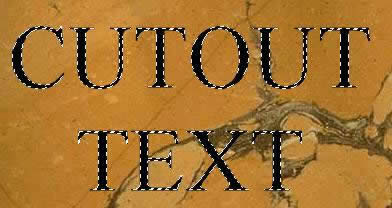
图37 输入文字
保持选择文本工具,将属性栏上的模式改为选定范围模式 。这时文字就会被转化为选定范围,然后在选定范围上点击鼠标右键,在右键菜单上选择反选将原先的选定范围反转过来,再次点击鼠标右键选择转化为对像,将选定范围转化为一个对像。接下来为对像添加上阴影,选择格式--边框与阴影,点击阴影标签,在阴影对话框中进行设置,x和y轴的偏移量设置为4,透明度设置为25,柔化边缘设置为0。其他用默认的设置。最后产生了如图38所示的效果。
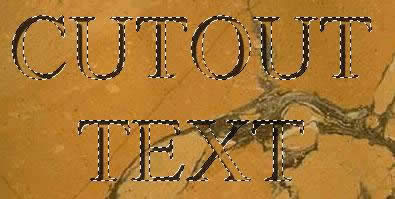
图38 添加上阴影
选择菜单命令:选择范围--选中基底图像。点击调色板下面的亮度减低按钮,点击2到3次。用箭头重新选中上面的对像,点击鼠标右键,选择添加副本,新复制出一个对像,然后再次点击鼠标右键,在右键菜单中选择阴影,重新打开阴影对话框,将阴影颜色改为白色,x和y轴的偏移量设置为1,其他的设置不变。这样雕刻字就完成了如图39所示的效果。
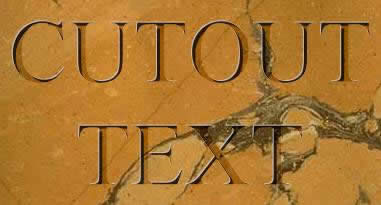
图39 雕刻字效果
Photoshop默认保存的文件格式,可以保留所有有图层、色版、通道、蒙版、路径、未栅格化文字以及图层样式等。
……